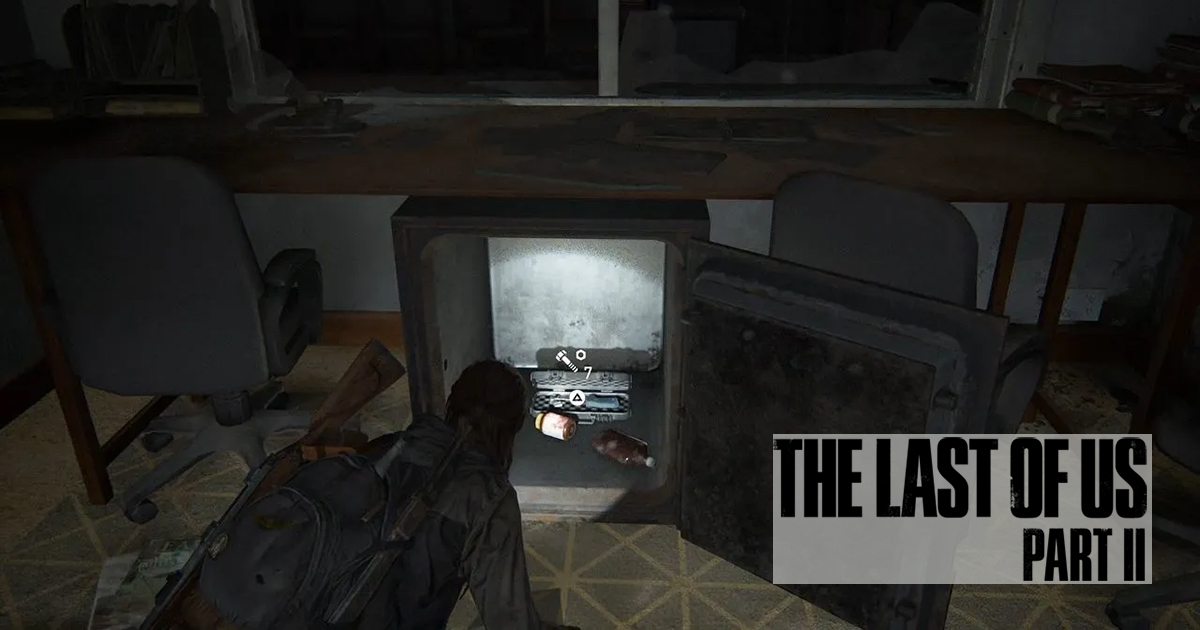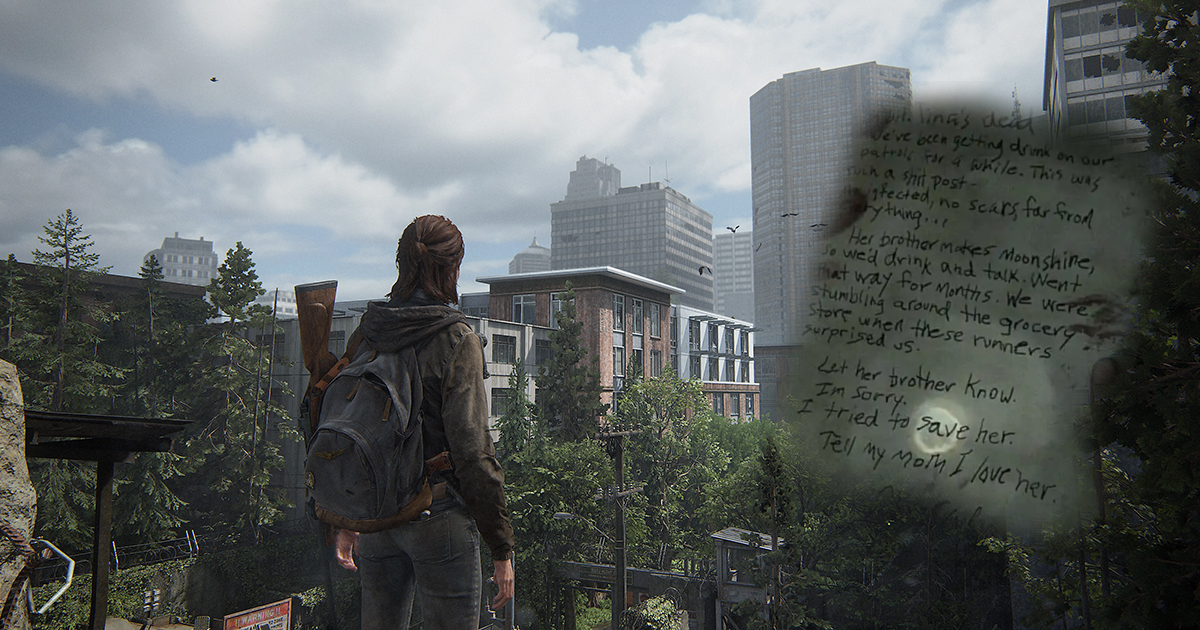La tua Nintendo Switch 2 non rileva la rete Wi-Fi? Scopri tutte le soluzioni pratiche per risolvere il problema, dai riavvii alle impostazioni avanzate del router.
Quando la tua Nintendo Switch 2 non riesce a trovare la rete Wi-Fi, l’esperienza di gioco si blocca prima ancora di iniziare. Niente aggiornamenti, niente multiplayer, niente eShop. Solo frustrazione.
Se stai affrontando questo problema, sei nel posto giusto. In questa guida ti spiegherò in modo chiaro e pratico cosa fare se la tua console non riesce a rilevare il Wi-Fi. Seguendo questi passaggi, potrai capire se il problema è nella console, nel router o nella configurazione della rete, e come sistemarlo.
Quando serve questa guida
Usa questa guida se:
- La tua Nintendo Switch 2 non mostra la rete Wi-Fi quando cerchi di connetterti.
- Dopo la ricerca, l’elenco delle reti trovate non include quella di casa tua.
- L’indirizzo MAC della console è composto per lo più da zeri (es. 00:00:00:00:00:00), segnale di un possibile malfunzionamento hardware o software.
Prima di tutto: fai questo
- Scollega la console dalla base.
- Avvicinati al router: tieni la console a una distanza tra i 3 e i 5 metri dal router per migliorare la potenza del segnale.
- Controlla che il router sia acceso e funzionante, e che altri dispositivi riescano a collegarsi.
Fase 1: Ricerchiamo la rete
Dal menu HOME:
- Vai su Impostazioni di sistema.
- Seleziona Internet > Impostazioni Internet.
- La console cercherà le reti disponibili.
Se la tua rete non compare:
1. Riavvia la console
A volte un semplice riavvio può risolvere problemi temporanei di connessione.
2. Riavvia il router
Spegni il router per almeno 30 secondi, poi riaccendilo. Aspetta che si ristabiliscano tutte le connessioni, quindi premi il tasto Y nella schermata di ricerca reti sulla console per riprovare.
3. Elimina le interferenze
Dispositivi come microonde, cordless, altoparlanti Bluetooth e perfino vetri spessi o schedari metallici possono disturbare il segnale Wi-Fi. Allontana la console e il router da questi oggetti.
4. Configura la rete manualmente
Se il SSID della tua rete è nascosto (funzione “nascondi nome rete” nel router), la console non lo rileverà in automatico. Puoi comunque connetterti inserendo manualmente nome rete, tipo di sicurezza e password.
5. Prova con un’altra rete
Porta la tua Switch 2 a casa di un amico o connettiti a una rete pubblica sicura. Se lì funziona, il problema è nella tua rete domestica.

Fase 2: Se funziona altrove, il problema è nella tua rete
Se la console si connette da un altro luogo, allora il problema è quasi certamente causato dal tuo router o dalla configurazione di rete domestica.
Ecco cosa controllare:
Verifica la compatibilità della sicurezza del router
La Switch 2 supporta questi protocolli di sicurezza:
- WPA3
- WPA2-PSK (AES)
- WPA-PSK (AES)
Se il tuo router è impostato su WEP o WPA-TKIP, non funzionerà. Accedi alle impostazioni del router e aggiorna il protocollo di sicurezza.
Attenzione: modificare il tipo di protezione potrebbe disconnettere altri dispositivi connessi. Tieni le password a portata di mano.
Assicurati che il SSID sia visibile
Se l’opzione per nascondere il nome della rete (SSID broadcast) è attiva, la rete non sarà visibile alla console. Entra nel pannello del router e attiva il broadcast, oppure continua a usare la configurazione manuale.
Aggiorna il firmware del router
Molti problemi si risolvono aggiornando il firmware. Ogni router ha un pannello di gestione (es. 192.168.1.1 o 192.168.0.1), dove puoi controllare se è disponibile un aggiornamento.
In casi estremi: ripristina le impostazioni di fabbrica del router
Se sospetti che qualcosa non vada nelle impostazioni ma non riesci a identificarlo, il reset totale del router può essere una soluzione. Ricorda che perderai tutte le personalizzazioni (nome rete, password, porte aperte, ecc.).
Fase 3: Se non funziona da nessuna parte
Hai portato la console in un altro luogo, ma ancora non vede reti Wi-Fi? Ecco due scenari possibili:
1. Vedi alcune reti ma non la tua
Probabile problema di compatibilità o interferenze nella tua rete. Torna alla Fase 2.
2. Non vedi nessuna rete, da nessuna parte
Probabile guasto hardware del modulo Wi-Fi della console. A questo punto, l’unica soluzione sensata è aprire una richiesta di assistenza presso il supporto ufficiale Nintendo.
La connessione Wi-Fi è fondamentale per sfruttare al massimo la Nintendo Switch 2. Quando la console non riesce a trovare la rete wireless, può essere frustrante, ma nella maggior parte dei casi la causa è una semplice impostazione o una piccola anomalia che puoi correggere da solo.
Ricapitolando, ecco le azioni principali:
- Avvicinati al router e riavvia tutto.
- Rimuovi interferenze fisiche.
- Verifica le impostazioni del router (tipo di sicurezza, visibilità SSID, firmware).
- Se il problema persiste anche fuori casa, considera l'assistenza tecnica.
Hai trovato utile questa guida? Condividila con altri giocatori o salvala tra i preferiti.